Acceso a la zona de usuario
Para acceder a la zona de usuario desde el Portal de Educacyl, tras acceder autenticado en el Portal de Educación, encontrarás un banner, en la parte superior derecha (1), de "Acceso a mi zona privada" que al clicar en él abrirá una ventana.
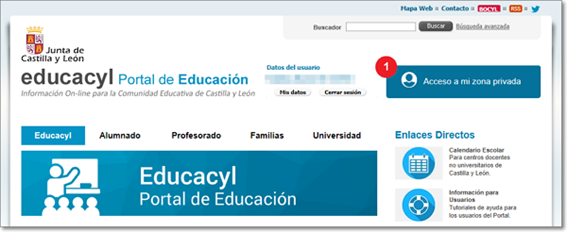
Esta nueva ventana es tu "Zona de usuario".
En ella se aprecian dos zonas diferenciadas: accesos personales y acceso a aplicaciones.
También tenemos la pestaña "Mis datos".
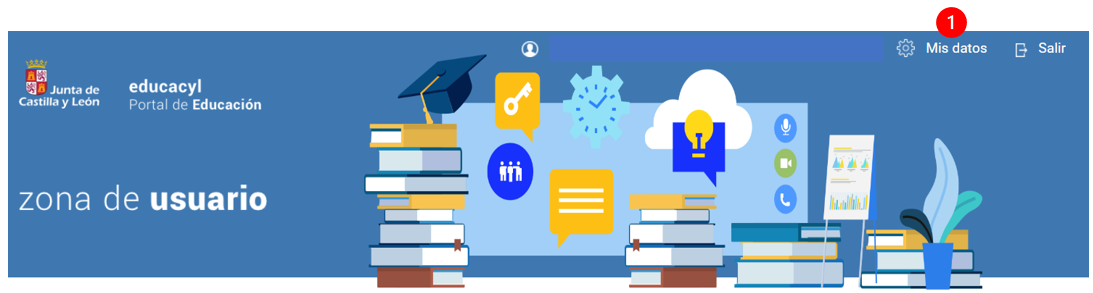
Si clicamos en "Mis datos" (1), aparece una nueva pantalla.
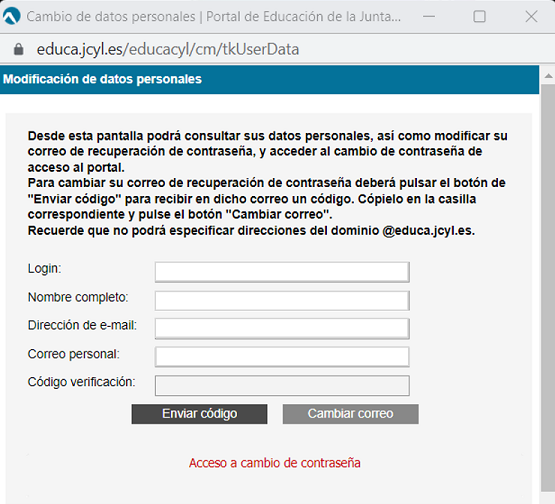
Desde esta pantalla podrá consultar sus datos personales, así como modificar su correo de recuperación de contraseña, y acceder al cambio de contraseña de acceso al portal.
Para cambiar su correo de recuperación de contraseña deberá pulsar el botón de "Enviar código" para recibir en dicho correo un código. Cópielo en la casilla correspondiente y pulse el botón "Cambiar correo".
Recuerde que no podrá especificar direcciones del dominio @educa.jcyl.es.
Accesos personales
Pasemos ahora a la zona de "Accesos personales" de la zona de usuario.
En esta zona encontramos:
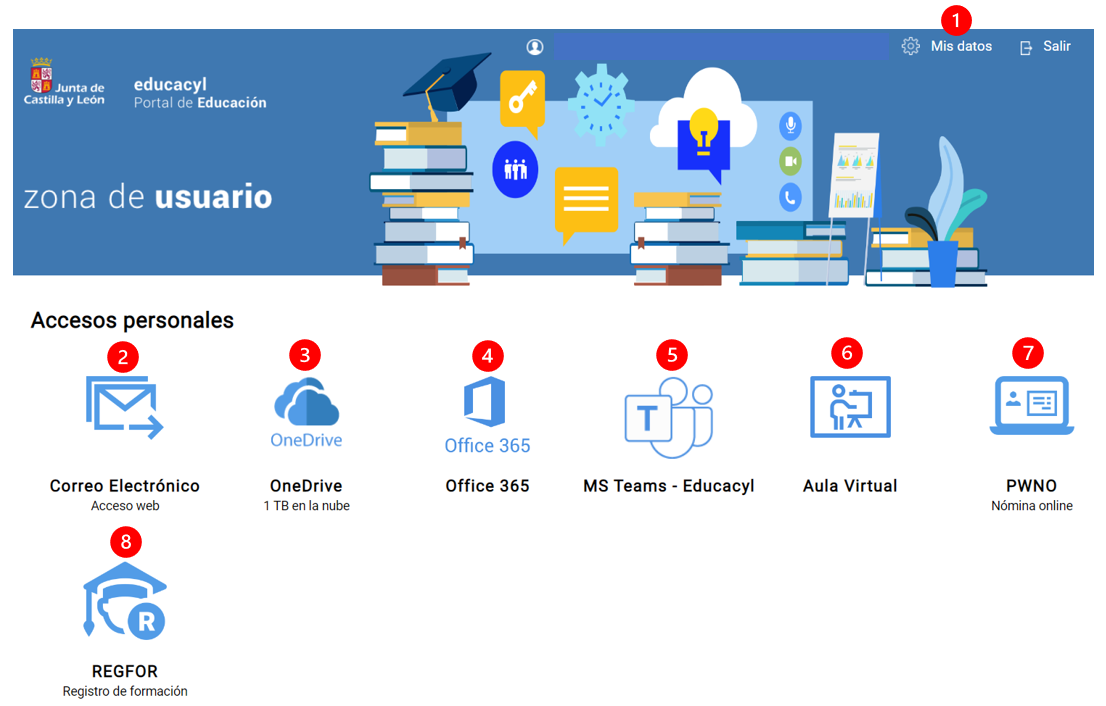
2. Acceso al correo electrónico Outlook.
Microsoft Outlook (enlace) es un programa informático gestor de correo electrónico desarrollado por Microsoft, disponible como parte de la suite Microsoft 365.
3. Acceso a la nube OneDrive dentro de la cual disponemas de 1 TB de almacenamiento personal.
OneDrive (enlace) es el servicio en la nube de Microsoft que le conecta a todos los archivos. Te permite almacenar y proteger tus archivos, compartirlos con otros usuarios y acceder a ellos desde cualquier lugar en todos tus dispositivos.
4. Acceso a Microsoft 365.
Microsot 365 (enlace) es una plataforma virtual de Microsoft basada en la nube que ofrece herramientas diseñadas para el día a día en el trabajo. No debemos cometer el error de pensar que Office 365 sólo incorpora herramientas tales cómo Microsoft Word, Power Point o Excel, ya que Office 365 ofrece otras herramientas más importantes todavía que facilitan la comunicación.
5. Acceso a Microsoft Teams.
Microsoft Teams (enlace) es una plataforma basada en la nube cuyo principal objetivo es la colaboración en equipo. Teams pertenece a la suite de productos de Microsoft. Su principal función es ser una herramienta de mensajería que permite la comunicación y la colaboración en tiempo real entre usuarios dentro y fuera de la organización.
6. Acceso al aula virtual Moodle.
Moodle (enlace) es una plataforma de aprendizaje diseñada para proporcionarle a educadores, administradores y estudiantes un sistema integrado único, robusto y seguro para crear ambientes de aprendizaje personalizados.
7. Acceso a la nómina online.
Aquí encontrarás los certificados de tus nóminas, ordenadas por años y meses y el certificado de retenciones necesario para la declaración de la renta.
8. Acceso al Registro de formación.
En la pestaña Listado aparece el listado completo de la formación que tienes registrada a tu nombre en el Registro de Formación Permanente del Profesorado.

Se puede obtener un certificado sellado digitalmente pulsando el botón "Descargar" de cada acción formativa. Este documento incluye toda la información necesaria para comprobar su validez.
Solo se puede obtener certificados con sello digital de las actividades que han sido organizadas directamente por la Red de Formación del Profesorado de Castilla y León. Si se necesita acreditar ante terceras personas la inclusión de otro tipo de formación en el Registro de Formación Permanente del Profesorado, siempre puede descargarse un extracto de formación, también sellado digitalmente, desde la pestaña Extractos.
Desde Extractos se puede obtener un documento con el registro completo de la formación que has realizado y tienes registrada a tu nombre en el Registro de Formación Permanente del Profesorado. Si necesitas este documento para justificar dicha formación oficialmente, puede utilizar el botón "Extracto sellado". Si solo deseas obtener un documento donde figure toda esta información y no necesita que esté validado oficialmente, utiliza el botón "Extracto informativo". El contenido de ambos documentos es idéntico.
Accesos a aplicaciones
Pasamos ahora a la zona "Accesos a aplicaciones"
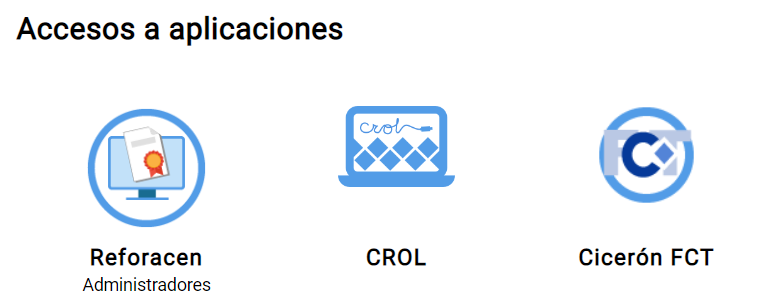
Aquí aparecerán las aplicaciones a las que tienes acceso. Estas, dependerán de las funciones que ocupes en ese momento, es decir, si eres director de un centro educativo te aparecerán unas, si eres docente, otras, etc.